Comment réinitialiser automatiquement votre routeur la façon Geek

Verizon FIOS est génial - les vitesses sont incroyables, et le prix est ... bon, plutôt cher. Le vrai problème est que le terrible routeur qu'ils vous donnent doit être redémarré tout le temps, ce qui est une douleur royale compte tenu qu'il est dans le sous-sol. De plus, je ne veux pas descendre du canapé.
J'ai donc envisagé comment je pourrais résoudre ce problème en utilisant la technologie. Oui, je sais que je pourrais probablement appeler Verizon et mettre à jour le routeur, je suis sûr qu'ils ont un meilleur modèle maintenant. Et bien sûr, vous pouvez mettre à jour le firmware, mais cela ne fonctionnera pas pour mon ancien routeur car il n'y a pas de mise à jour. Il est temps pour une solution plus facile qui implique idéalement un travail cron. Les travaux Cron sont toujours une bonne décision.
Après trois minutes de recherche et de brainstorming, une solution s'est présentée: Vous pouvez activer Telnet sur le routeur, configurer un script qui exécute automatiquement une série de commandes via l'interface Telnet, puis planifier ce script avec un travail cron pour fonctionner sur une base régulière. Pour moi, cela signifiait tous les matins à 7h du matin, une heure avant le réveil, et encore à 17h30, puisque je suis toujours à l'extérieur de la maison à ce moment-là. Problème résolu, et je peux utiliser Vim, ce qui me rend aussi heureux.
Et bien sûr, vous pouvez créer un script à lancer à la demande pour redémarrer immédiatement le routeur quand vous le souhaitez.
Note:
vous pouvez probablement faire la même chose avec un routeur qui n'est pas Verizon. Connexion à votre routeur via Telnet
La première chose à faire est de comprendre comment activer Telnet sur le routeur. . Pour le routeur Verizon, cela nécessitait d'aller dans Advanced -> Local Administration et de s'assurer que "Using Primary Telnet Port" est activé. Assurez-vous de cliquer sur Appliquer.
À ce stade, vous pouvez facilement utiliser telnet depuis le terminal ou l'invite de commande pour vous connecter au routeur. Si vous utilisez Windows, vous devrez probablement activer telnet. Pour vous connecter, tapez simplement ceci, en remplaçant l'adresse IP de l'IP de votre propre routeur si nécessaire (bien que la plupart soient configurés pour utiliser la plage 192)
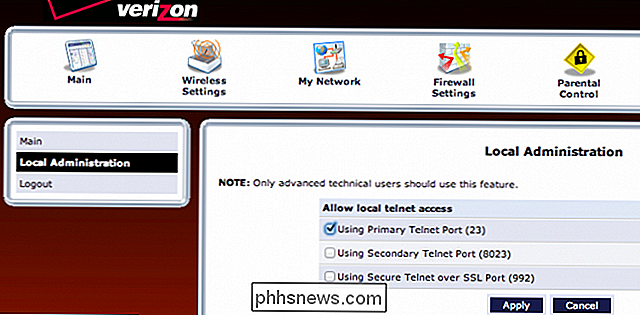
telnet 192.168.1.1
Une fois que vous êtes là, vous pouvez généralement taper la commande d'aide pour voir quelles sont les options. Pour Verizon FIOS, l'option que je cherchais était dans la sous-section du système, et était nommée "redémarrage". Vous devez en fait taper "redémarrage du système" et pas seulement "redémarrer".
Une fois que vous tapez le commande à l'invite, vous serez déconnecté et le routeur sera redémarré. Facile, oui Mais qui veut faire tout ce qui tape à chaque fois?
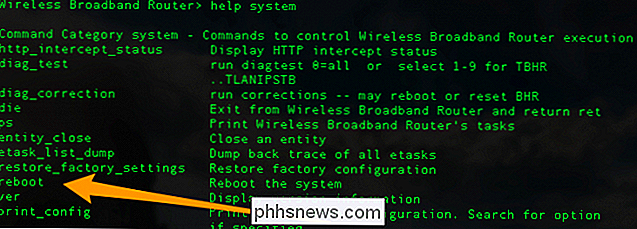
Scripting Telnet à travers le terminal (OS X ou Linux ou Cygwin sous Windows)
Nous allons supposer que vous avez accès au shell bash, que ce soit dans votre OS normal, ou si votre système d'exploitation (Windows) n'a pas bash, vous devrez peut-être installer Cygwin.
Il est étonnamment facile de programmer un ensemble de commandes et de les rediriger vers l'application Telnet. Tout ce que vous avez à faire est quelque chose comme ceci:
(echo commandname; echo anothercommand) | telnet 192.168.1.1
Le seul problème est la connexion lancinante que vous devez traverser ... il ne s'affiche pas tout de suite. Donc, si vous utilisez un "echo admin" puis un "echo password", cela arrivera trop vite et ne sera pas envoyé au serveur. La solution? Utilisez la commande de sommeil!
Ajout de quelques commandes de sommeil 3, d'attendre trois secondes, résout le problème. Nous allons d'abord nous faire l'écho du nom d'utilisateur et du mot de passe, puis nous ferons écho à la commande reboot, et chaque fois nous attendrons trois secondes. La dernière commande va redémarrer le serveur immédiatement:
(sleep 3, echo admin, sleep 3, echo mypassword, sleep 3, redémarrage du système echo, sleep 3;) | Telnet 192.168.1.1
Vous pouvez mettre ceci dans un script shell et l'exécuter quand vous le voulez. Ou vous pouvez l'ajouter à votre cron comme ceci (sur OS X ou Linux):
crontab -e
Ajoutez cette ligne quelque part:
1 7 * * * (sleep 3; echo admin; sleep 3; echo mypassword; sleep 3; redémarrage du système echo; sleep 3;) | telnet 192.168.1.1
Cela réinitialisera votre routeur à 7h01 chaque matin.
Redémarrer le routeur Windows Way
Si vous utilisez Windows, il est beaucoup plus compliqué de programmer cela automatiquement, mais nous pouvons certainement le programmer facilement assez. Vous devez d'abord aller dans le Panneau de configuration, accéder au panneau «Activer ou désactiver les fonctionnalités Windows» (recherchez-le), puis activer le client Telnet.
Vous pouvez maintenant coller le texte suivant dans le Bloc-notes , mais changez l'IP du routeur si nécessaire, et changez la ligne mypassword pour être votre mot de passe réel à la place. Vous devrez peut-être modifier le script pour différentes commandes:
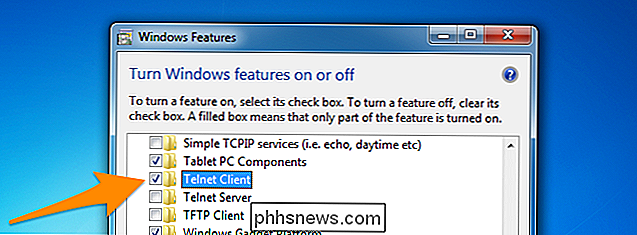
Option explicite Dim oShell set oShell = Wscript.CreateObject ("WScript.Shell") oShell.Run "telnet" WScript.Sleep 3000 oShell.Sendkeys "ouvert 192.168.1.1 ~ "WScript.Sleep 3000 oShell.Sendkeys" admin ~ "WScript.Sleep 3000 oShell.Sendkeys" mypassword ~ "WScript.Sleep 3000 oShell.Sendkeys" redémarrage du système ~ "WScript.Sleep 3000 oShell.Sendkeys" ~ "Wscript.Quit
Enregistrez-le en tant qu'extension .vbs, puis double-cliquez dessus chaque fois que vous souhaitez redémarrer le routeur
Planification sous Windows avec une tâche planifiée

Ouvrez le planificateur de tâches et créez un nouveau Tâche de base, en lui donnant un nom et un calendrier - tous les jours à un moment donné fonctionnerait. Ensuite, utilisez l'option Démarrer un programme et naviguez jusqu'au fichier de script que vous avez créé
C'est à peu près tout ce que vous avez à faire
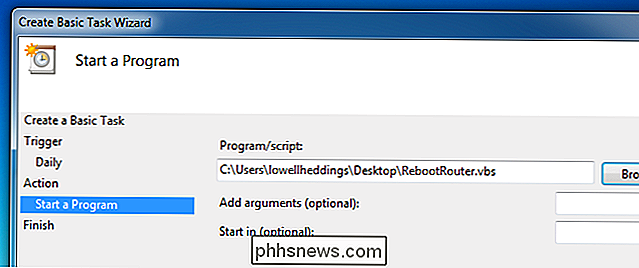
Note:
les instructions de cet article sont spécifiques à Verizon FIOS vous pouvez probablement le faire avec n'importe quel routeur. S'il vous plaît laissez-nous savoir dans les commentaires si vous l'obtenez à travailler avec un autre routeur et nous mettrons à jour l'article pour le refléter.

Ouvrir une invite de commande dans n'importe quel dossier à partir du menu contextuel
Si vous ne disposez pas d'une icône de lancement rapide ou d'un raccourci clavier pour ouvrir une invite de commande, que vous pouvez faire sur n'importe quel ordinateur Windows 7 ou Vista pour ouvrir une invite de commande sans avoir à naviguer dans le menu Maintenez simplement la touche Maj enfoncée et faites un clic droit sur le bureau .

Comment effacer ou masquer votre historique de recherche et de navigation
Besoin d'effacer votre historique de recherche Google pour garder vos recherches à l'abri des regards indiscrets? Ou chercher quelque chose que vous connaissez vous causerait des ennuis si quelqu'un le découvrait? Eh bien cet article vous aidera à éviter d'être pris! Cet article a été mis à jour depuis sa première écriture en 2007 avec toute une série de nouvelles informations jusqu'à la fin de 2014. Auparavant
![Comment faire en sorte que les horloges Windows et Linux affichent le bon moment et la bonne correspondance? [Dual-Boot]](http://phhsnews.com/img/how-to-2018/how-to-get-windows-and-linux-clocks-to-display-correct-and-matching-time.jpg)

